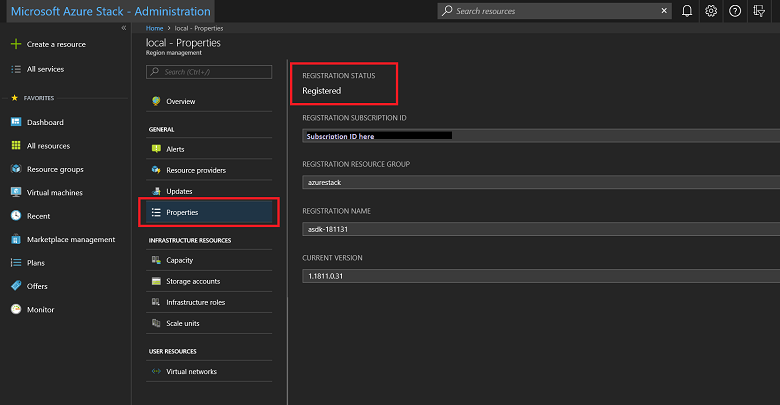Registar o ASDK no Azure
Pode registar a instalação do Azure Stack Development Kit (ASDK) no Azure para transferir itens do marketplace a partir do Azure e configurar relatórios de dados comerciais para a Microsoft. O registo é necessário para suportar a funcionalidade completa do Azure Stack Hub, incluindo a sindicalização do marketplace. O registo é necessário para que possa testar funcionalidades importantes do Azure Stack Hub, como relatórios de sindicalização e utilização do marketplace. Depois de registar o Azure Stack Hub, a utilização é comunicada ao comércio do Azure. Pode vê-lo na subscrição que utilizou para o registo. No entanto, os utilizadores do ASDK não são cobrados pela utilização que comunicam.
Se não registar o ASDK, poderá ver um alerta de Ativação Obrigatório que o aconselha a registar o ASDK. Este comportamento é esperado.
Pré-requisitos
Antes de utilizar estas instruções para registar o ASDK no Azure, certifique-se de que instalou o PowerShell do Azure Stack Hub e transferiu as ferramentas do Azure Stack Hub, conforme descrito no artigo de configuração pós-implementação .
O modo de idioma do PowerShell também tem de ser definido como FullLanguage no computador utilizado para registar o ASDK no Azure. Para verificar se o modo de idioma atual está definido como completo, abra uma janela elevada do PowerShell e execute os seguintes comandos do PowerShell:
$ExecutionContext.SessionState.LanguageMode
Certifique-se de que o resultado devolve FullLanguage. Se for devolvido outro modo de idioma, o registo tem de ser executado noutro computador ou no modo de idioma definido como FullLanguage antes de continuar.
A conta Microsoft Entra utilizada para o registo tem de ter acesso à subscrição do Azure e ter permissões para criar aplicações de identidade e principais de serviço no diretório associado a essa subscrição. Recomendamos que registe o Azure Stack Hub no Azure ao criar uma conta de serviço para utilizar para o registo em vez de utilizar credenciais de administrador global.
Registar o ASDK
Siga estes passos para registar o ASDK no Azure.
Nota
Todos estes passos têm de ser executados a partir de um computador com acesso ao ponto final privilegiado. Para o ASDK, este é o computador anfitrião do ASDK.
Abra uma linha de comandos elevada do PowerShell.
Execute os seguintes cmdlets do PowerShell para registar a instalação do ASDK no Azure. Inicie sessão no ID da Subscrição de Faturação do Azure e na instalação local do ASDK. Se ainda não tiver um ID de subscrição de faturação do Azure, pode criar uma conta gratuita do Azure aqui. Registar o Azure Stack Hub não implica custos na sua subscrição do Azure.
Defina um nome exclusivo para o registo quando executar o cmdlet Set-AzsRegistration . O parâmetro RegistrationName tem um valor predefinido de AzureStackRegistration. No entanto, se utilizar o mesmo nome em mais do que uma instância do Azure Stack Hub, o script falhará.# Add the Azure cloud subscription environment name. # Supported environment names are AzureCloud, AzureChinaCloud, or AzureUSGovernment depending which Azure subscription you're using. Connect-AzAccount -EnvironmentName "<environment name>" # Register the Azure Stack Hub resource provider in your Azure subscription Register-AzResourceProvider -ProviderNamespace Microsoft.AzureStack # Import the registration module that was downloaded with the GitHub tools Import-Module C:\AzureStack-Tools-az\Registration\RegisterWithAzure.psm1 # If you have multiple subscriptions, run the following command to select the one you want to use: # Get-AzSubscription -SubscriptionID "<subscription ID>" | Select-AzSubscription # Register Azure Stack Hub $AzureContext = Get-AzContext $CloudAdminCred = Get-Credential -UserName AZURESTACK\CloudAdmin -Message "Enter the credentials to access the privileged endpoint." $RegistrationName = "<unique-registration-name>" Set-AzsRegistration ` -PrivilegedEndpointCredential $CloudAdminCred ` -PrivilegedEndpoint AzS-ERCS01 ` -BillingModel Development ` -RegistrationName $RegistrationName ` -UsageReportingEnabled:$trueQuando o script for concluído, deverá ver esta mensagem: o seu ambiente está agora registado e ativado com os parâmetros fornecidos.
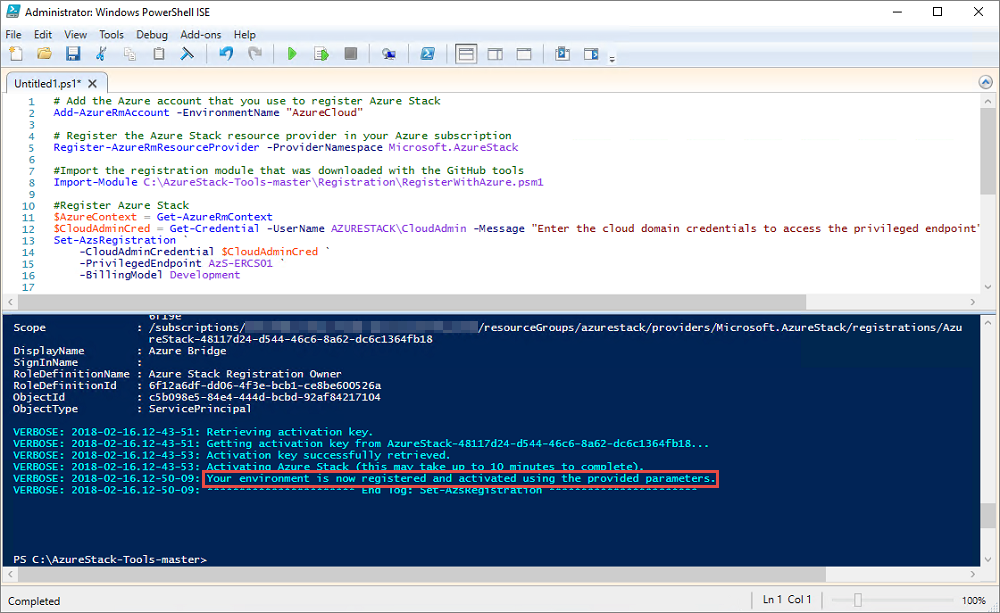
Registar-se em ambientes desligados
Se estiver a registar o Azure Stack Hub num ambiente desligado (sem conectividade à Internet), terá de obter um token de registo do ambiente do Azure Stack Hub e, em seguida, utilizar esse token num computador que possa ligar ao Azure para registar e criar um recurso de ativação para o seu ambiente do ASDK.
Importante
Antes de utilizar estas instruções para registar o Azure Stack Hub, certifique-se de que instalou o PowerShell para o Azure Stack Hub e transferiu as ferramentas do Azure Stack Hub, conforme descrito no artigo de configuração pós-implementação no computador anfitrião do ASDK e no computador com acesso à Internet utilizado para ligar ao Azure e registar.
Obter um token de registo a partir do ambiente do Azure Stack Hub
No computador anfitrião do ASDK, inicie o PowerShell como administrador e navegue para a pasta Registo no diretório AzureStack-Tools-az criado quando transferiu as ferramentas do Azure Stack Hub. Utilize os seguintes comandos do PowerShell para importar o módulo RegisterWithAzure.psm1 e, em seguida, utilize o cmdlet Get-AzsRegistrationToken para obter o token de registo:
# Import the registration module that was downloaded with the GitHub tools
Import-Module C:\AzureStack-Tools-az\Registration\RegisterWithAzure.psm1
# Create registration token
$CloudAdminCred = Get-Credential -UserName AZURESTACK\CloudAdmin -Message "Enter the credentials to access the privileged endpoint."
# File path to save the token. This example saves the file as C:\RegistrationToken.txt.
$FilePathForRegistrationToken = "$env:SystemDrive\RegistrationToken.txt"
$RegistrationToken = Get-AzsRegistrationToken -PrivilegedEndpointCredential $CloudAdminCred `
-UsageReportingEnabled:$false `
-PrivilegedEndpoint AzS-ERCS01 `
-BillingModel Development `
-MarketplaceSyndicationEnabled:$false `
-TokenOutputFilePath $FilePathForRegistrationToken
Guarde este token de registo para utilização no computador ligado à Internet. Pode copiar o ficheiro ou o texto do ficheiro criado pelo $FilePathForRegistrationToken parâmetro .
Ligar ao Azure e registar
No computador ligado à Internet, utilize os seguintes comandos do PowerShell para importar o módulo RegisterWithAzure.psm1 e, em seguida, utilize o cmdlet Register-AzsEnvironment para se registar no Azure com o token de registo que acabou de criar e um nome de registo exclusivo:
# Add the Azure cloud subscription environment name.
# Supported environment names are AzureCloud, AzureChinaCloud or AzureUSGovernment depending which Azure subscription you are using.
Connect-AzAccount -EnvironmentName "<environment name>"
# If you have multiple subscriptions, run the following command to select the one you want to use:
# Get-AzSubscription -SubscriptionID "<subscription ID>" | Select-AzSubscription
# Register the Azure Stack Hub resource provider in your Azure subscription
Register-AzResourceProvider -ProviderNamespace Microsoft.AzureStack
# Import the registration module that was downloaded with the GitHub tools
Import-Module C:\AzureStack-Tools-az\Registration\RegisterWithAzure.psm1
# Register with Azure
# This example uses the C:\RegistrationToken.txt file.
$registrationToken = Get-Content -Path "$env:SystemDrive\RegistrationToken.txt"
$RegistrationName = "<unique-registration-name>"
Register-AzsEnvironment -RegistrationToken $registrationToken `
-RegistrationName $RegistrationName
Em alternativa, pode utilizar o cmdlet Get-Content para apontar para um ficheiro que contém o token de registo:
# Add the Azure cloud subscription environment name.
# Supported environment names are AzureCloud, AzureChinaCloud or AzureUSGovernment depending which Azure subscription you are using.
Connect-AzAccount -EnvironmentName "<environment name>"
# If you have multiple subscriptions, run the following command to select the one you want to use:
# Get-AzSubscription -SubscriptionID "<subscription ID>" | Select-AzSubscription
# Register the Azure Stack Hub resource provider in your Azure subscription
Register-AzResourceProvider -ProviderNamespace Microsoft.AzureStack
# Import the registration module that was downloaded with the GitHub tools
Import-Module C:\AzureStack-Tools-az\Registration\RegisterWithAzure.psm1
# Register with Azure
# This example uses the C:\RegistrationToken.txt file.
$registrationToken = Get-Content -Path "$env:SystemDrive\RegistrationToken.txt"
Register-AzsEnvironment -RegistrationToken $registrationToken `
-RegistrationName $RegistrationName
Quando o registo estiver concluído, deverá ver uma mensagem semelhante a: O ambiente do Azure Stack Hub está agora registado no Azure.
Importante
Não feche a janela do PowerShell.
Guarde o token de registo e o nome do recurso de registo para referência futura.
Obter uma chave de ativação a partir do recurso de registo do Azure
Ainda a utilizar o computador ligado à Internet e a mesma janela da consola do PowerShell, obtenha uma chave de ativação do recurso de registo criado quando se registou no Azure.
Para obter a chave de ativação, execute os seguintes comandos do PowerShell. Utilize o mesmo valor de nome de registo exclusivo que forneceu ao registar-se no Azure no passo anterior:
$RegistrationResourceName = "<unique-registration-name>"
# File path to save the activation key. This example saves the file as C:\ActivationKey.txt.
$KeyOutputFilePath = "$env:SystemDrive\ActivationKey.txt"
$ActivationKey = Get-AzsActivationKey -RegistrationName $RegistrationResourceName `
-KeyOutputFilePath $KeyOutputFilePath
Criar um recurso de ativação no Azure Stack Hub
Regresse ao ambiente do Azure Stack Hub com o ficheiro ou texto da chave de ativação criada a partir de Get-AzsActivationKey. Execute os seguintes comandos do PowerShell para criar um recurso de ativação no Azure Stack Hub com essa chave de ativação:
# Import the registration module that was downloaded with the GitHub tools
Import-Module C:\AzureStack-Tools-az\Registration\RegisterWithAzure.psm1
$CloudAdminCred = Get-Credential -UserName AZURESTACK\CloudAdmin -Message "Enter the credentials to access the privileged endpoint."
$ActivationKey = "<activation key>"
New-AzsActivationResource -PrivilegedEndpointCredential $CloudAdminCred `
-PrivilegedEndpoint AzS-ERCS01 `
-ActivationKey $ActivationKey
Em alternativa, pode utilizar o cmdlet Get-Content para apontar para um ficheiro que contém o token de registo:
# Import the registration module that was downloaded with the GitHub tools
Import-Module C:\AzureStack-Tools-az\Registration\RegisterWithAzure.psm1
$CloudAdminCred = Get-Credential -UserName AZURESTACK\CloudAdmin -Message "Enter the credentials to access the privileged endpoint."
# This example uses the C:\ActivationKey.txt file.
$ActivationKey = Get-Content -Path "$env:SystemDrive\Activationkey.txt"
New-AzsActivationResource -PrivilegedEndpointCredential $CloudAdminCred `
-PrivilegedEndpoint AzS-ERCS01 `
-ActivationKey $ActivationKey
Quando a ativação estiver concluída, deverá ver uma mensagem semelhante a: O seu ambiente concluiu o processo de registo e ativação.
Verifique se o registo foi efetuado com êxito
Pode utilizar o mosaico Gestão de regiões para verificar se o registo do Azure Stack Hub foi efetuado com êxito. Este mosaico está disponível no dashboard predefinido no portal de administrador.
Inicie sessão no portal
https://adminportal.local.azurestack.externalde administrador do Azure Stack Hub.No Dashboard, selecione Gestão de regiões.
Selecione Propriedades. Este painel mostra o estado e os detalhes do seu ambiente. O estado pode ser Registado ou Não registado. Se estiver registado, também mostra o ID da subscrição do Azure que utilizou para registar o Azure Stack Hub, juntamente com o nome e o grupo de recursos de registo.
Mover um recurso de registo
É suportado mover um recurso de registo entre grupos de recursos na mesma subscrição. Para obter mais informações sobre como mover recursos para um novo grupo de recursos, veja Mover recursos para um novo grupo de recursos ou subscrição.
Passos seguintes
Comentários
Brevemente: Ao longo de 2024, vamos descontinuar progressivamente o GitHub Issues como mecanismo de feedback para conteúdos e substituí-lo por um novo sistema de feedback. Para obter mais informações, veja: https://aka.ms/ContentUserFeedback.
Submeter e ver comentários